Sut i dynnu sylw at yr e-byst yn seiliedig ar y ffolder mewn canlyniadau chwilio yn Outlook?
Pan fyddwch yn chwilio e-byst ym mhob blwch post, bydd yr holl negeseuon e-bost cyfatebol yn cael eu rhestru, mae'n gwneud y canlyniadau chwilio ychydig yn anniben oherwydd ni fyddwch yn nodi ym mha ffolder yr eitemau sydd wedi'u hidlo fel y dangosir y llun a ddangosir. I farcio'r e-byst o ffolder benodol, gallwch dynnu sylw at yr e-byst wedi'u hidlo i'w datrys. Yr erthygl hon, byddaf yn cyflwyno dull defnyddiol ar gyfer datrys y swydd hon yn Outlook.

Tynnwch sylw at y negeseuon e-bost yn seiliedig ar y ffolder mewn canlyniadau chwilio gyda nodwedd Fformatio Amodol
Mae adroddiadau Fformatio Amodol gall nodwedd yn Outlook eich helpu i dynnu sylw at yr e-byst o ffolder benodol wrth chwilio canlyniadau. Gwnewch fel hyn:
1. Ar ôl cael y canlyniadau chwilio, cliciwch Gweld > Gweld Gosodiadau, Yn y Gosodiadau Gweld Uwch blwch deialog, cliciwch Fformatio Amodol botwm, gweler y screenshot:

2. Yna, yn y Fformatio Amodol blwch deialog, cliciwch Ychwanegu botwm, ac yna teipiwch enw ar gyfer y rheol newydd hon yn y Enw blwch testun, gweler y screenshot:

3. Yna, cliciwch Ffont botwm, ac yn y Ffont blwch deialog, dewiswch y fformatio rydych chi am dynnu sylw ato yn yr e-byst, gweler y screenshot:

4. Cliciwch OK i ddychwelyd i'r ymgom blaenorol, y tro hwn, cliciwch Cyflwr botwm i fynd y Hidlo deialog. Yna, cliciwch Maes > Pob maes Post > Yn Ffolder O dan y Uwch tab, gweler y screenshot:

5. Ac i mewn Cyflwr adran, dewiswch yw (yn union) opsiwn, yn Gwerth maes, math Eitemau wedi'u hanfon. Yna, cliciwch Ychwanegu at y Rhestr i alluogi'r cyflwr datblygedig hwn.
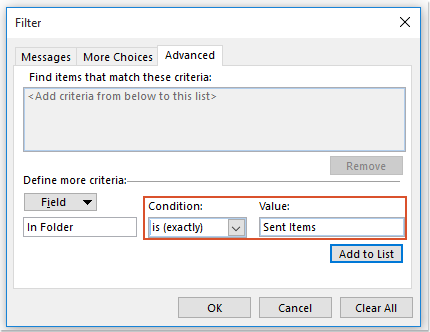
Nodyn: Os ydych chi am dynnu sylw at yr eitemau o ffolder Mewnflwch neu ffolder Eitemau wedi'u Dileu, mae angen i chi fynd i mewn i'r Mewnflwch or Eitemau wedi'u dileu fel y mae arnoch ei angen.
6. Yna cliciwch OK i gau'r blychau deialog, nawr, yr holl eitemau sydd wedi'u lleoli yn y Anfonwyd Eitem amlygwyd ffolder yn y canlyniadau chwilio fel y dangosir y llun a ganlyn:
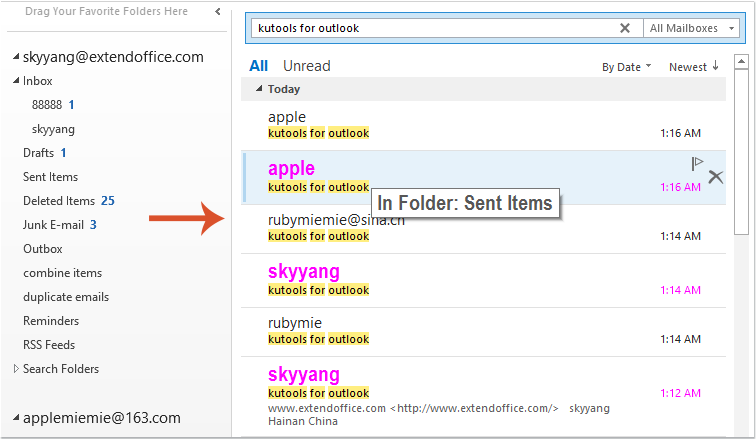
Offer Cynhyrchiant Swyddfa Gorau
Kutools ar gyfer Rhagolwg - Dros 100 o Nodweddion Pwerus i Werthu Eich Outlook
🤖 Cynorthwy-ydd Post AI: E-byst pro ar unwaith gyda hud AI - un clic i atebion athrylith, tôn berffaith, meistrolaeth amlieithog. Trawsnewid e-bostio yn ddiymdrech! ...
📧 E-bostio Automation: Allan o'r Swyddfa (Ar gael ar gyfer POP ac IMAP) / Amserlen Anfon E-byst / Auto CC/BCC gan Reolau Wrth Anfon E-bost / Awto Ymlaen (Rheolau Uwch) / Auto Ychwanegu Cyfarchiad / Rhannwch E-byst Aml-Dderbynnydd yn Negeseuon Unigol yn Awtomatig ...
📨 Rheoli E-bost: Dwyn i gof E-byst yn Hawdd / Rhwystro E-byst Sgam gan Bynciau ac Eraill / Dileu E-byst Dyblyg / Chwilio Manwl / Cydgrynhoi Ffolderi ...
📁 Ymlyniadau Pro: Arbed Swp / Swp Datgysylltu / Cywasgu Swp / Auto Achub / Datgysylltiad Auto / Cywasgiad Auto ...
🌟 Rhyngwyneb Hud: 😊Mwy o Emojis Pretty a Cŵl / Rhowch hwb i'ch Cynhyrchiant Outlook gyda Golygfeydd Tabbed / Lleihau Outlook Yn lle Cau ...
???? Rhyfeddodau un clic: Ateb Pawb ag Ymlyniadau Dod i Mewn / E-byst Gwrth-Gwe-rwydo / 🕘Dangos Parth Amser yr Anfonwr ...
👩🏼🤝👩🏻 Cysylltiadau a Chalendr: Swp Ychwanegu Cysylltiadau O E-byst Dethol / Rhannwch Grŵp Cyswllt i Grwpiau Unigol / Dileu Atgoffa Pen-blwydd ...
Dros Nodweddion 100 Aros Eich Archwiliad! Cliciwch Yma i Ddarganfod Mwy.

